بررسی پورت
دانلود درایور
نصب نرمافزار
پیکربندی وایرلس
اتصال به مودم
بررسی نصب
تست نهایی
در این مقاله، به شما نحوه اتصال پرینترهای کانن مدل 6030w و 6018w به شبکه وایفای را به صورت گامبهگام آموزش میدهیم. این راهنمای ساده و کاربردی به شما کمک میکند تا با استفاده از تنظیمات Wi-Fi پرینتر، پرینتر خود را به شبکه متصل کرده و بدون نیاز به کابل USB پرینتر، به راحتی از دستگاههای مختلف، پرینت بگیرید. اتصال پرینترهای Canon به وایفای نه تنها سرعت و راحتی را افزایش میدهد، بلکه امکان چاپ از دستگاههای متعدد را نیز فراهم میکند.
در ابتدا، باید تمام پلمپهای دستگاه را باز کرده و پرینتر را به برق وصل کنید. برای نصب درایور پرینتر و شروع فرآیند آموزش اتصال پرینترهای کانن 6030w/6018w به وایفای، لازم است که پرینتر را با استفاده از کابل USB به کامپیوتر متصل کنید. اگر به جای کامپیوتر قصد دارید از گوشی هوشمند خود استفاده کنید، میتوانید از روش اتصال گوشی به چاپگر Canon با کابل USB استفاده کنید.
در ابتدا به قسمت Devices and printers می رویم.
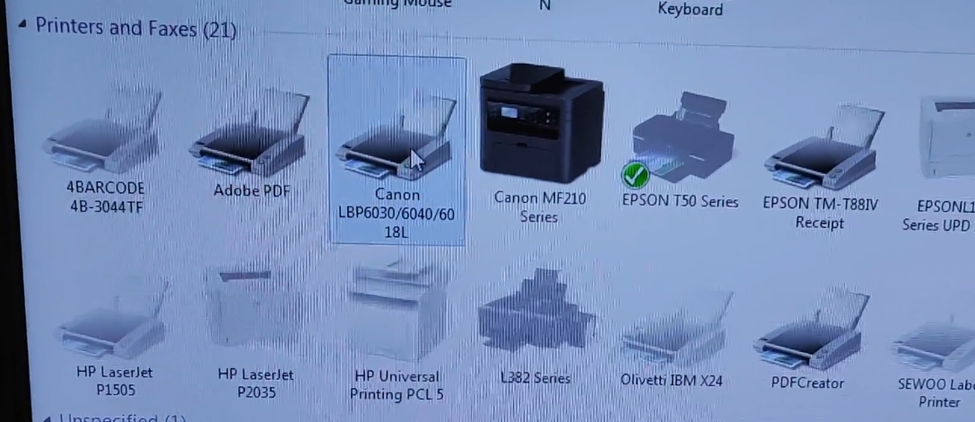
سپس برای ادامه آموزش اتصال پرینترهای کانن6030w/6018w به وایفای، به قسمت "Printer Properties" بروید و در تب "Port"، اطمینان حاصل کنید که پورت USB انتخاب شده است.
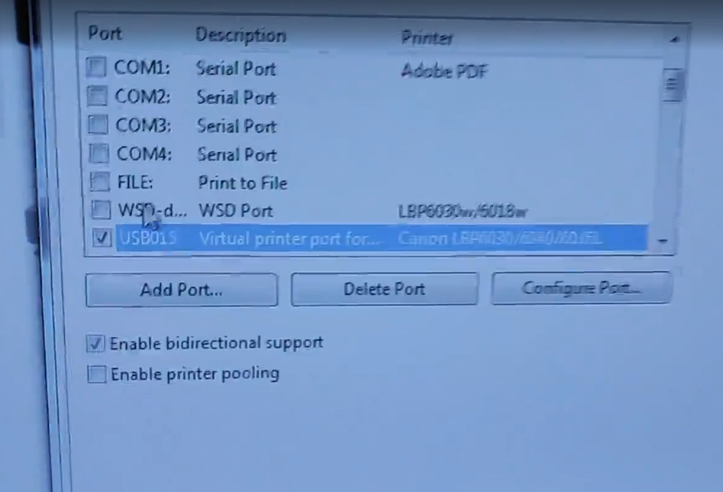
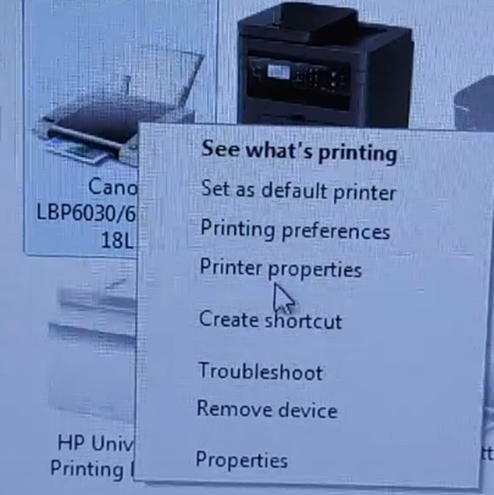
این تنظیمات به شما کمک میکند تا در نحوه اتصال پرینتر کانن 6030w به وای فای دچار مشکل نشوید.
برای دانلود درایور مناسب و ادامه آموزش اتصال پرینترهای کانن6030w/6018w به وایفای، باید به وبسایت کانن مراجعه کنید. لینک دانلود درایور در صفحه موجود است و پس از دانلود، فایل مربوطه را اجرا کنید. این مرحله یکی از مهمترین مراحل در آموزش اتصال پرینتر با وای فای است.
بعد از دانلود درایور و برای ادامه آموزش اتصال پرینترهای کانن6030w/6018w به وایفای، پوشهای به نام "Network_Setting_Tool" را باز کرده و نرمافزار نصب را اجرا کنید.
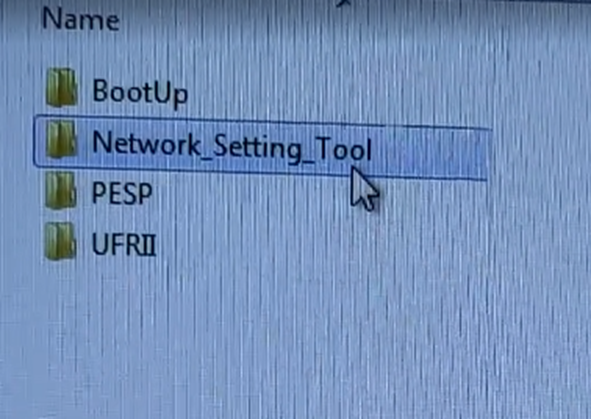
دقت کنید که پرینتر باید با کابل USB به کامپیوتر متصل باشد. در صورتی که میخواهید پرینتر را مستقیماً از گوشی هوشمند خود کنترل کنید، باید روش اتصال گوشی به چاپگر Canon با وای فای را دنبال کنید.
در ادامه آموزش اتصال پرینترهای کانن6030w/6018w به وایفای، در نرمافزار نصب، روی گزینه "Wireless Lan Connection" کلیک کرده و سپس "Next" را انتخاب کنید.
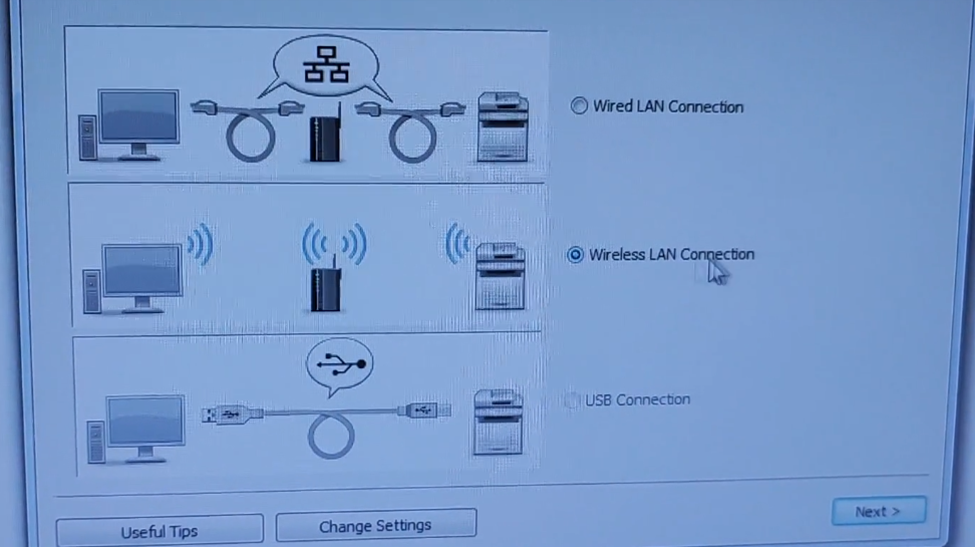
این مرحله شامل معرفی پرینتر به مودم از طریق کامپیوتر است. روی گزینه اول کلیک کرده و سپس Next بزنید.
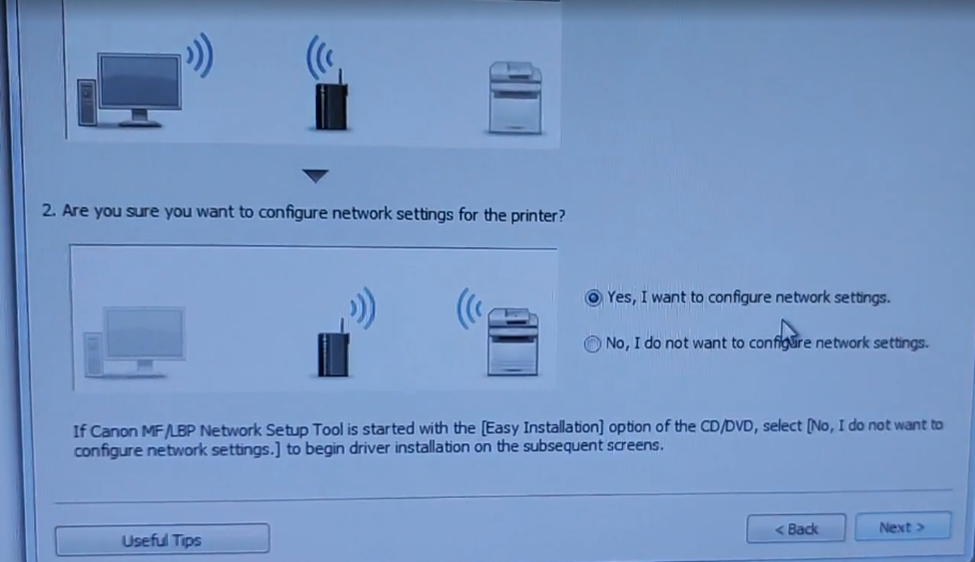
پس از آن، گزینه "Easy setup" را انتخاب کنید.
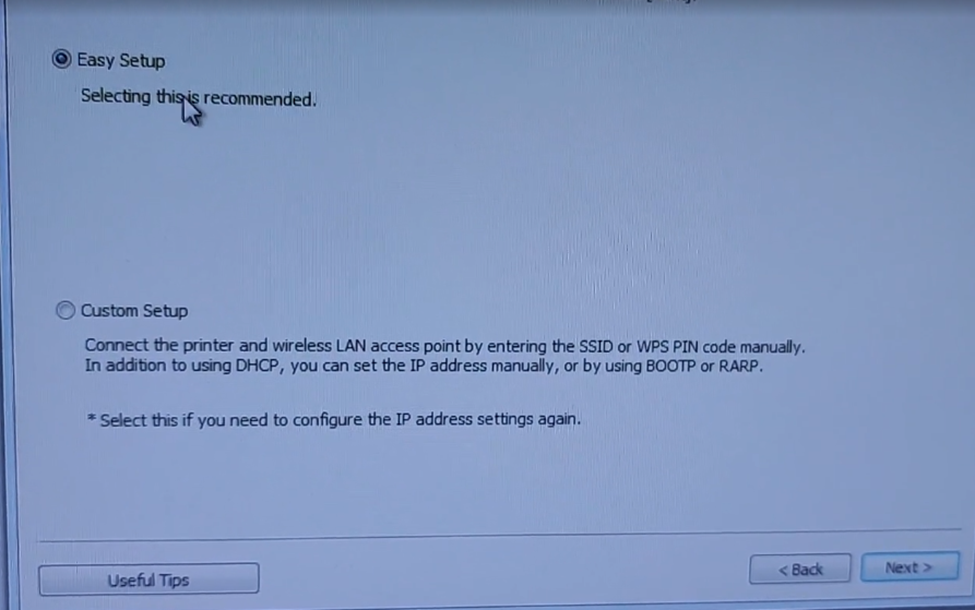
آموزش اتصال پرینتر کانن 6030w به وای فای به همین مراحل ختم نمیشود و باید تنظیمات نهایی نیز انجام شود.
اتصال پرینتر کانن به مودم
آموزش اتصال پرینترهای کانن6030w/6018w به وایفای ادامه دارد. نرمافزار از شما میپرسد که آیا میخواهید پرینتر را از طریق WPS به مودم متصل کنید یا با اطلاعات دستی. پیشنهاد میشود گزینه "اطلاعات دستی" را انتخاب کنید.
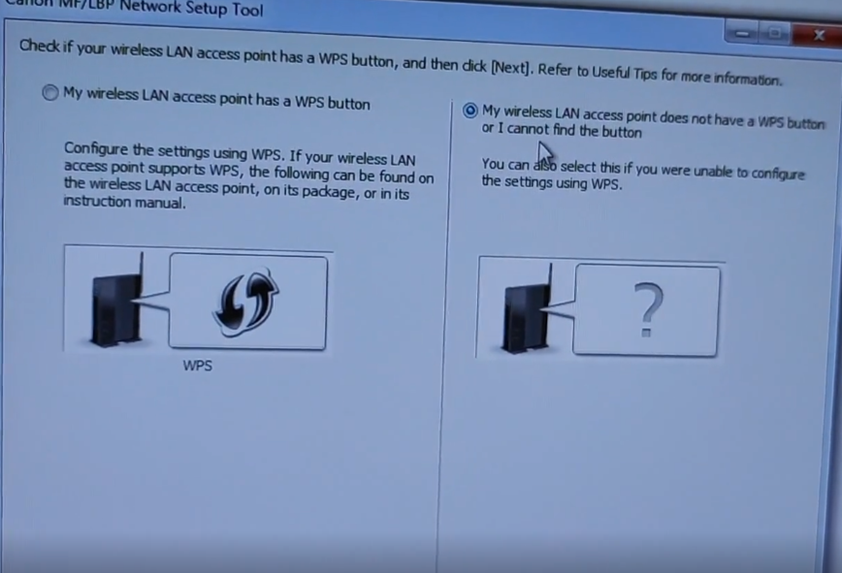
در این مرحله، دکمه وایرلس پرینتر را برای 10 ثانیه نگه دارید و دکمه WPS مودم را برای 5 ثانیه نگه دارید یا سه بار فشار دهید تا فعال شود و دستگاه را پیدا و به مودم متصل کند.
آموزش اتصال پرینترهای کانن6030w/6018w به وایفای میگوید حتما پرینتر با کابل USB متصل باشد. روی Next میزنیم.
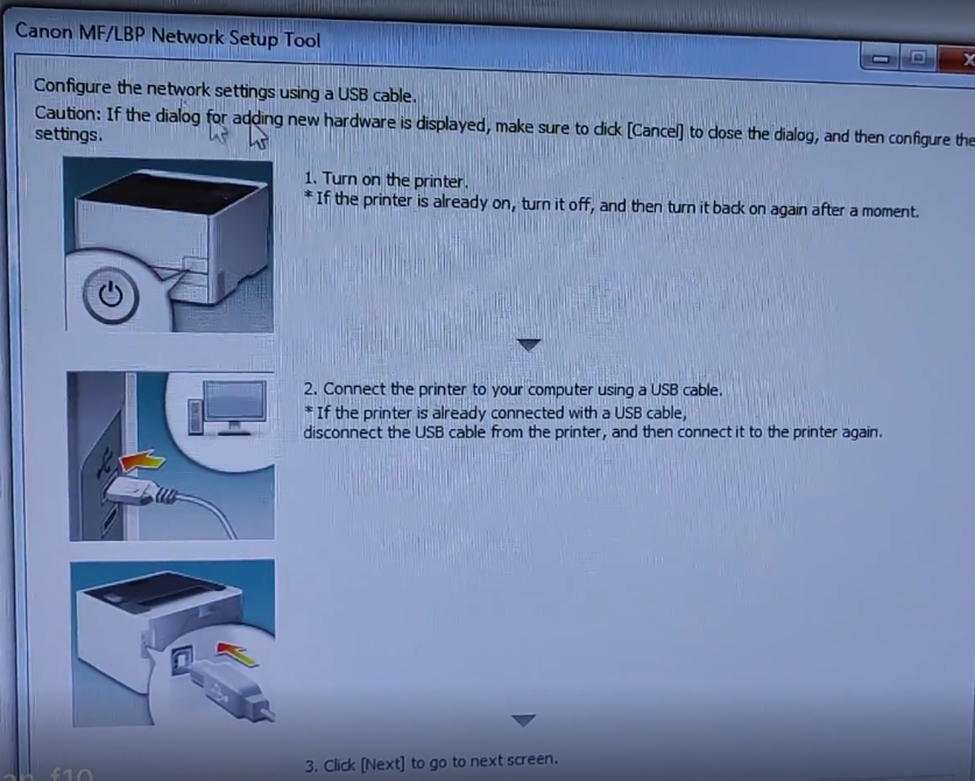
اگر قصد دارید پرینتر خود را از طریق گوشی هوشمند کنترل کنید، نحوه اتصال پرینتر کانن 6030w به وای فای به شما امکان استفاده از تمامی قابلیتهای دستگاه را خواهد داد.
نرمافزار اکنون وایفایهای اطراف را جستجو میکند.
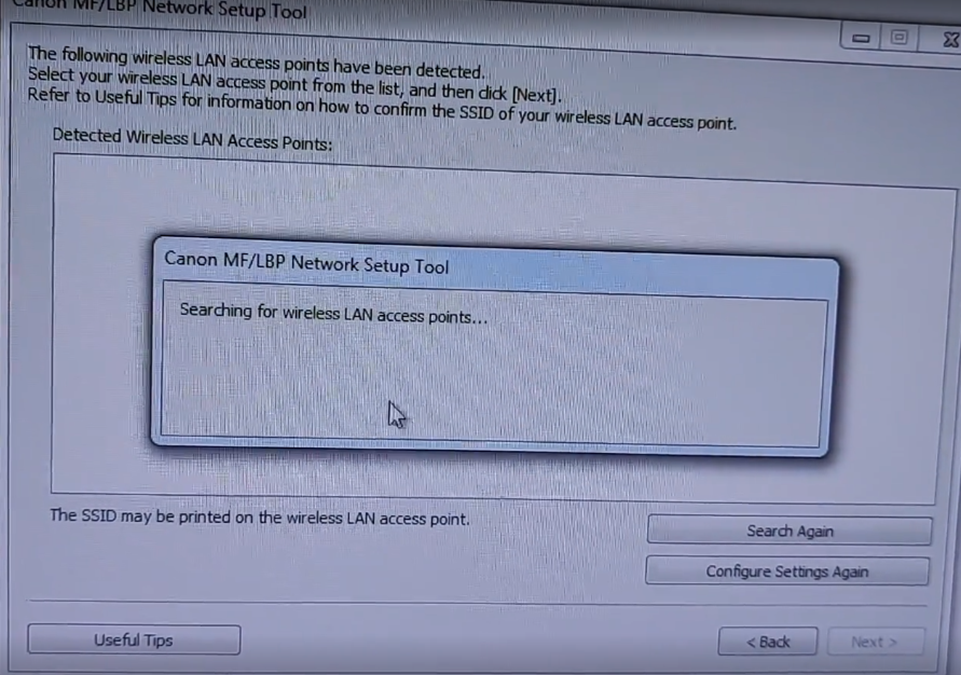
پس از مشاهده لیست، پرینتر مورد نظر را انتخاب کرده و روی Next کلیک میکنیم.
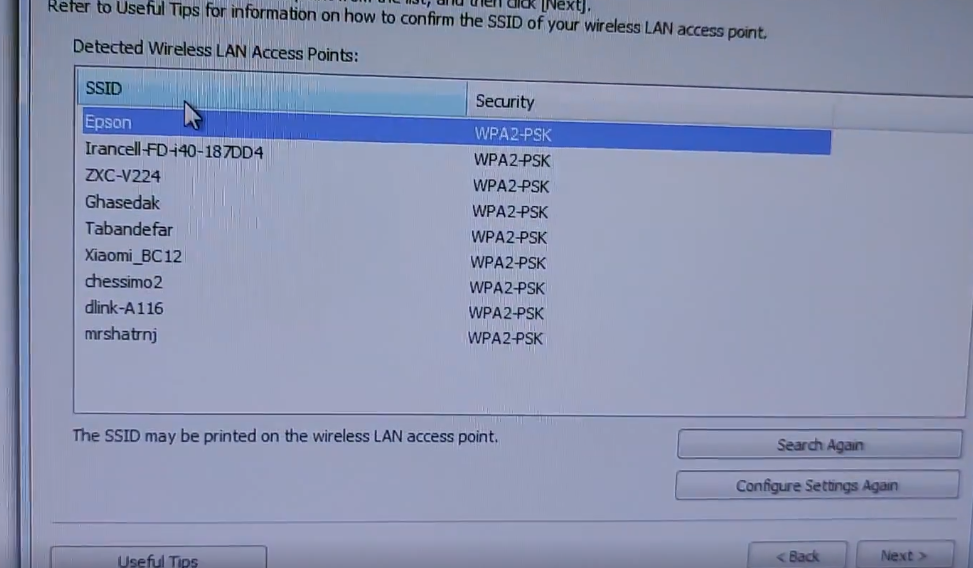
در این مرحله از ما خواسته میشود تا پسورد وایفای را وارد کنیم؛ پسورد را وارد کرده و روی Connect کلیک میکنیم.
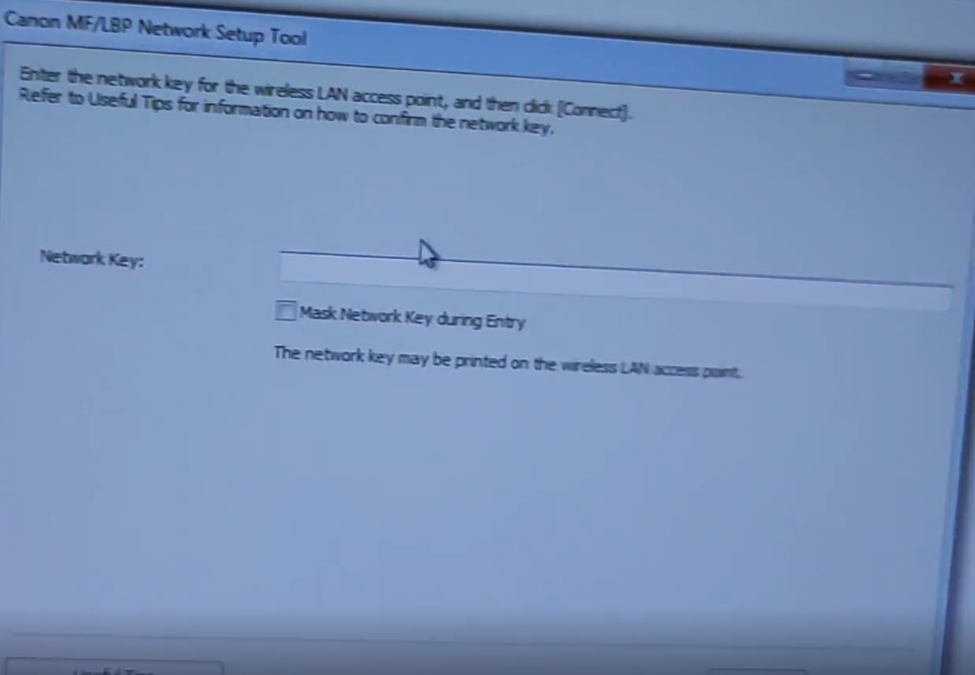
بررسی نصب
بعد از وارد کردن پسورد وای فای و کلیک روی "Connect"، نرمافزار از شما میخواهد که کابل USB را جدا کنید. پس از جدا کردن کابل، روی "Next" کلیک کنید.
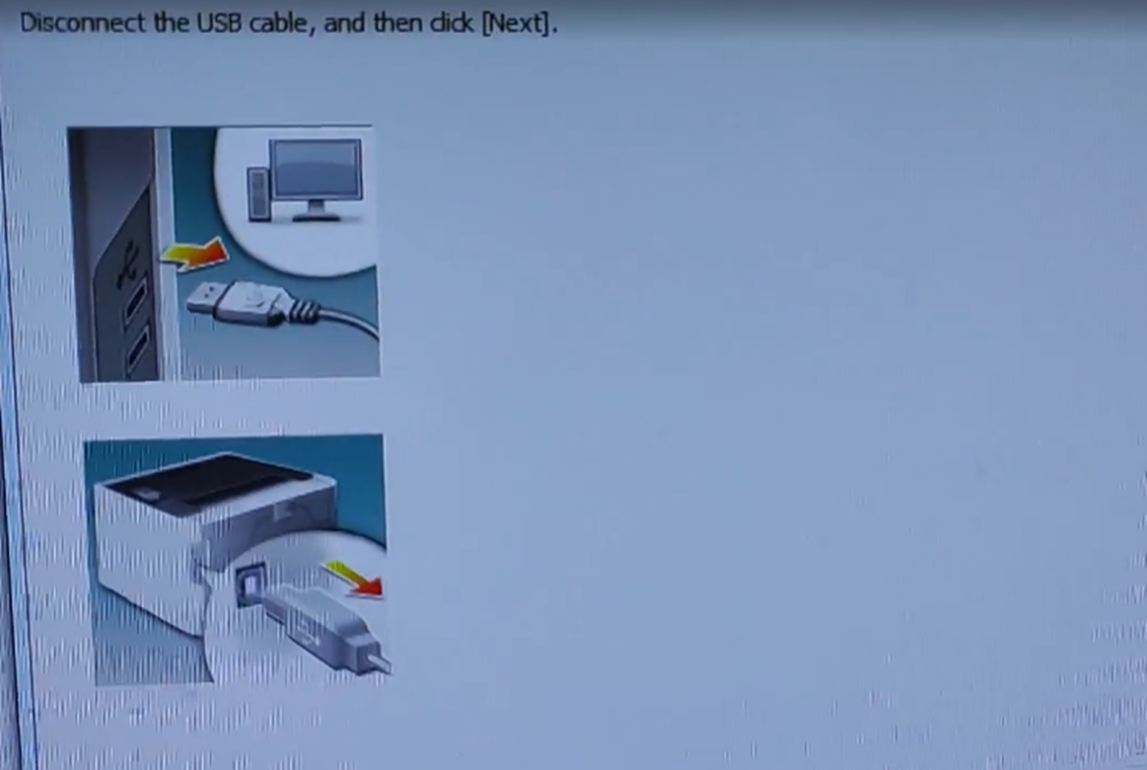
در پایان آموزش اتصال پرینترهای کانن6030w/6018w به وایفای، نرمافزار از شما میخواهد که اتصال پرینتر را بررسی کنید. در اینجا Exit را میزنیم و به دسکتاپ مراجعه میکنیم.
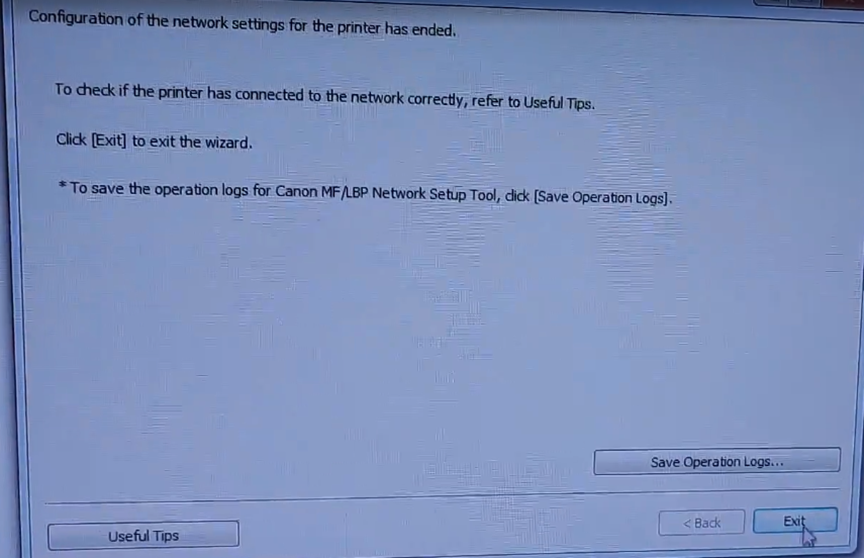
از بخش "Devices and Printers"، اطمینان حاصل کنید که پرینتر به درستی اضافه شده و پورت آن روی وایرلس تنظیم شده است. از روش اتصال گوشی به چاپگر Canon با وای فای هم میتوانید برای مدیریت آسانتر پرینتر استفاده کنید.
تست نهایی
از صفحه اصلی، گزینه "Print Test Page" را انتخاب کنید تا مطمئن شوید که همه چیز به درستی کار میکند.
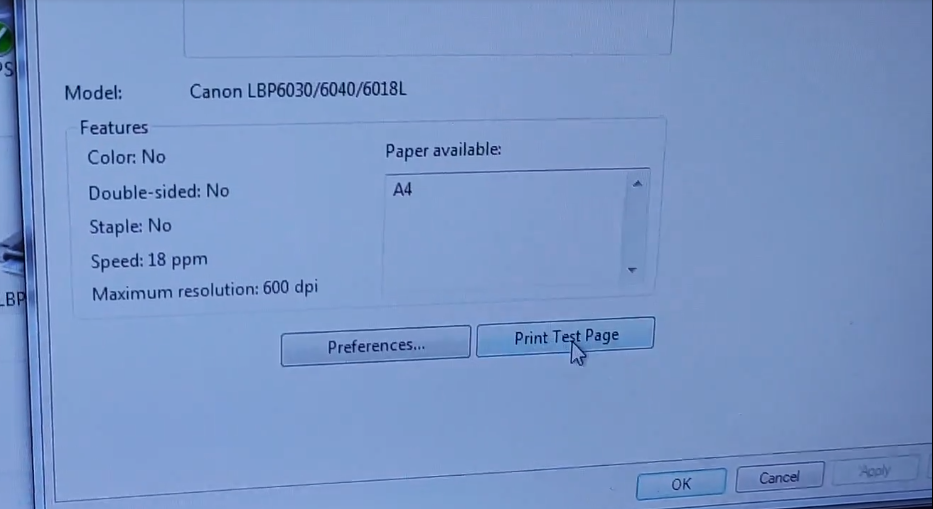
آموزش اتصال پرینترهای کانن6030w/6018w به وایفای ، با باز کردن پلمپها، نصب نرمافزار، پیکربندی وایرلس، و اتصال به مودم انجام میشود. پس از بررسی نصب و انجام تست نهایی، پرینتر بهدرستی به شبکه متصل شده و آماده استفاده خواهد بود.
تماس با ما
اگر به دنبال خرید یا تعمیر دستگاه های اداری همچون پرینتر، فتوکپی، یا اسکنیر هستید، ما در ماشین های اداری غفوریان آماده خدمت رسانی به شما هستیم. با 25 سال تجربه در ارائه خدمات با کیفیت در زمینه ماشین های اداری، می توانید از محصولات ما اطمینان حاصل کنید. برای کسب اطاعات بیشتر یا دریافت مشاوره تخصصی با ما تماس بگیرید
آدرس: مشهد روبه روی سناباد 37، ماشین های اداری غفوریان
تلفن: 05138480000
منتظر تماس شما هستیم و خوشحال میشویم تا نیاز های شما را برآورده کنیم.